|
现在苹果还没有关闭验证,直接恢复即可。 IOS7刷回IOS6.1.4就是进入DFU模式后,恢复IOS6.1.4的固件就行了。会的,下面不用看。 1、首先根据您iOS设备型号,下载最新的iOS 6固件,您可以进入苹果官网下载,也可以百度搜索下下载。
2、让手机与电脑连接,并且安装好iOS设备驱动。 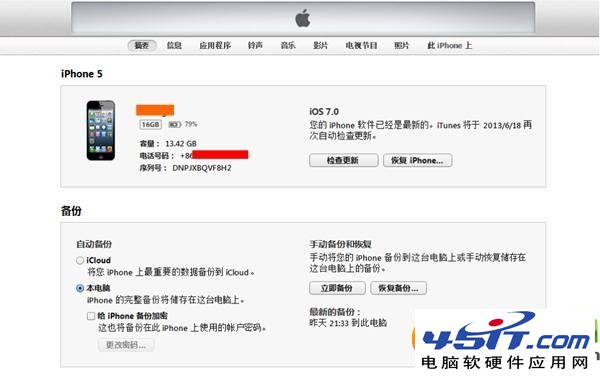

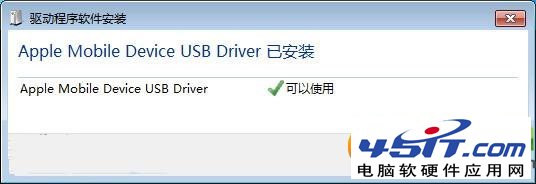
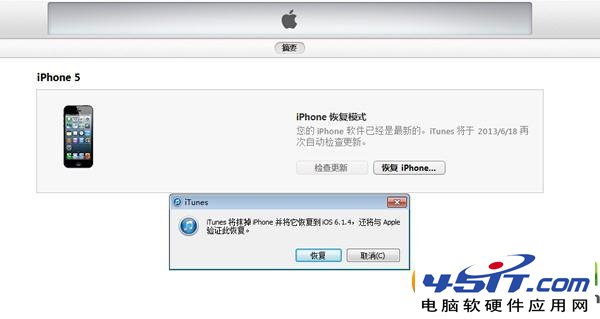 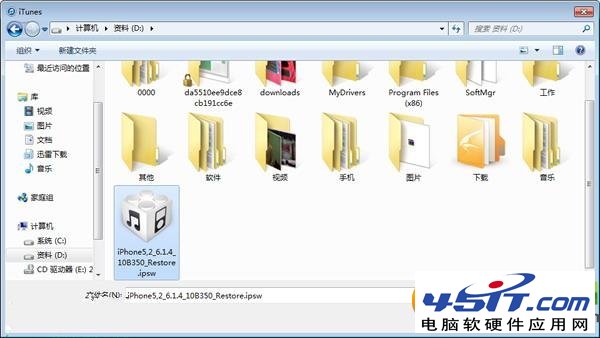

重新打开itunes 再shift+恢复 就好了
7、恢复好之后,等手机重启好就行了~~ 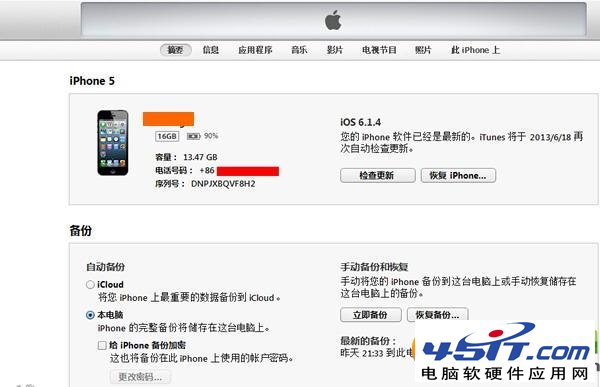 iOS7降级iOS6教程就是这样的了,大家想降级的话自己按照45IT小编教的方法降级吧! |
